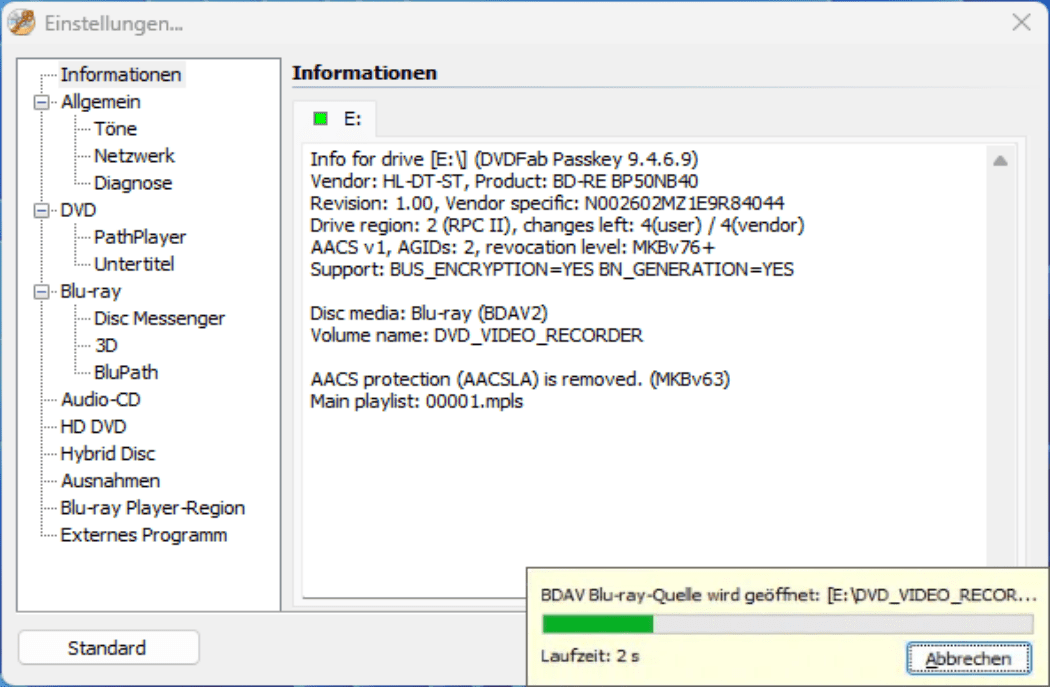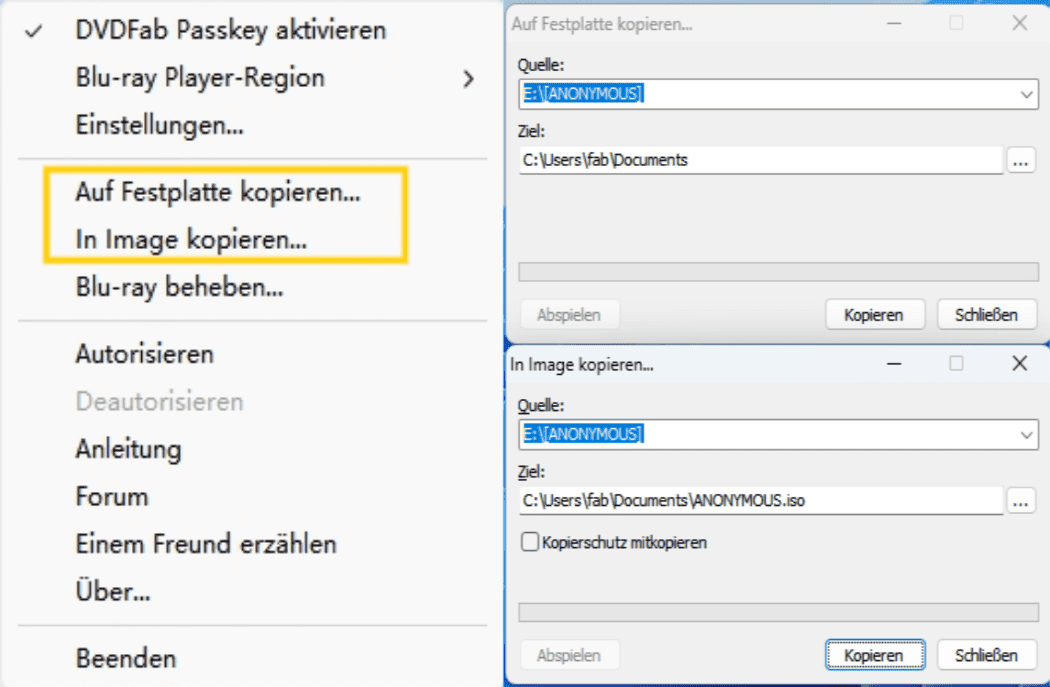Ultimativer BDAV-Schutz – Entfernung und Sicherung
Aufgezeichnete BDAV-Entschlüsselung
Entschlüsselte aufgenommene BDAV/Blu-ray Discs
Neben den kommerziellen Blu-ray Filmen der großen Filmstudios werden auch aufgezeichnete Blu-ray Discs, auch BDAV Discs genannt, bei Blu-ray Enthusiasten immer beliebter.
Passkey for Blu-ray Recorder wurde entwickelt, um alle Verschlüsselungen von verschiedenen Blu-ray Discs zu entfernen, so dass Benutzer den Inhalt der Disc mit Tools von Drittanbietern sichern oder abspielen können.
Passkey for Blu-ray Recorder wurde entwickelt, um alle Verschlüsselungen von verschiedenen Blu-ray Discs zu entfernen, so dass Benutzer den Inhalt der Disc mit Tools von Drittanbietern sichern oder abspielen können.
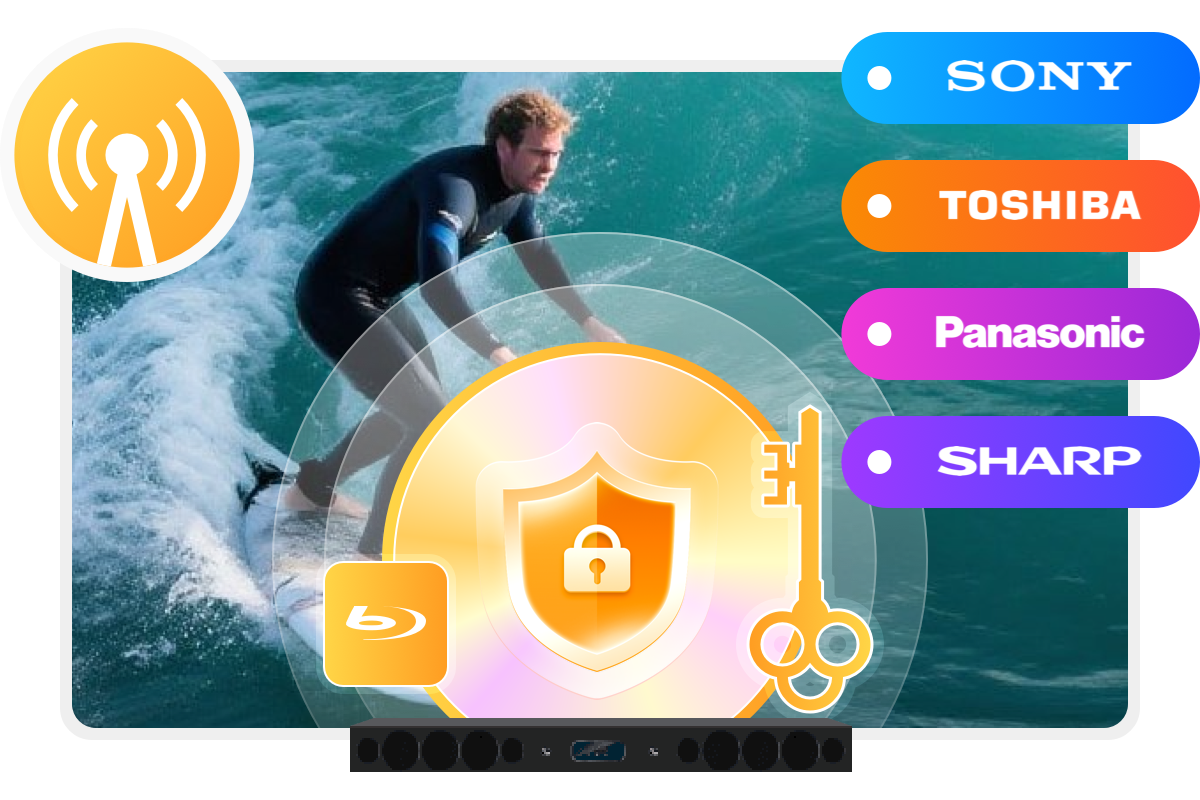
Multi-Format-Ausgabe
Ausgabe von ISO-Images oder BDAV-Ordnern
Neben dem allgemeinen Entschlüsselungs-Feature, bietet Passkey for Blu-ray Recorder auch eine primäre BDAV Backup Option, falls Sie so ein Tool nicht zur Hand haben.
Es ermöglicht Nutzern eine komplette Kopie der ungeschützten, aufgenommenen Blu-rays zu machen und die Ausgabe dann als ISO Image Dateien oder BDAV Ordner zu speichern.
Es ermöglicht Nutzern eine komplette Kopie der ungeschützten, aufgenommenen Blu-rays zu machen und die Ausgabe dann als ISO Image Dateien oder BDAV Ordner zu speichern.
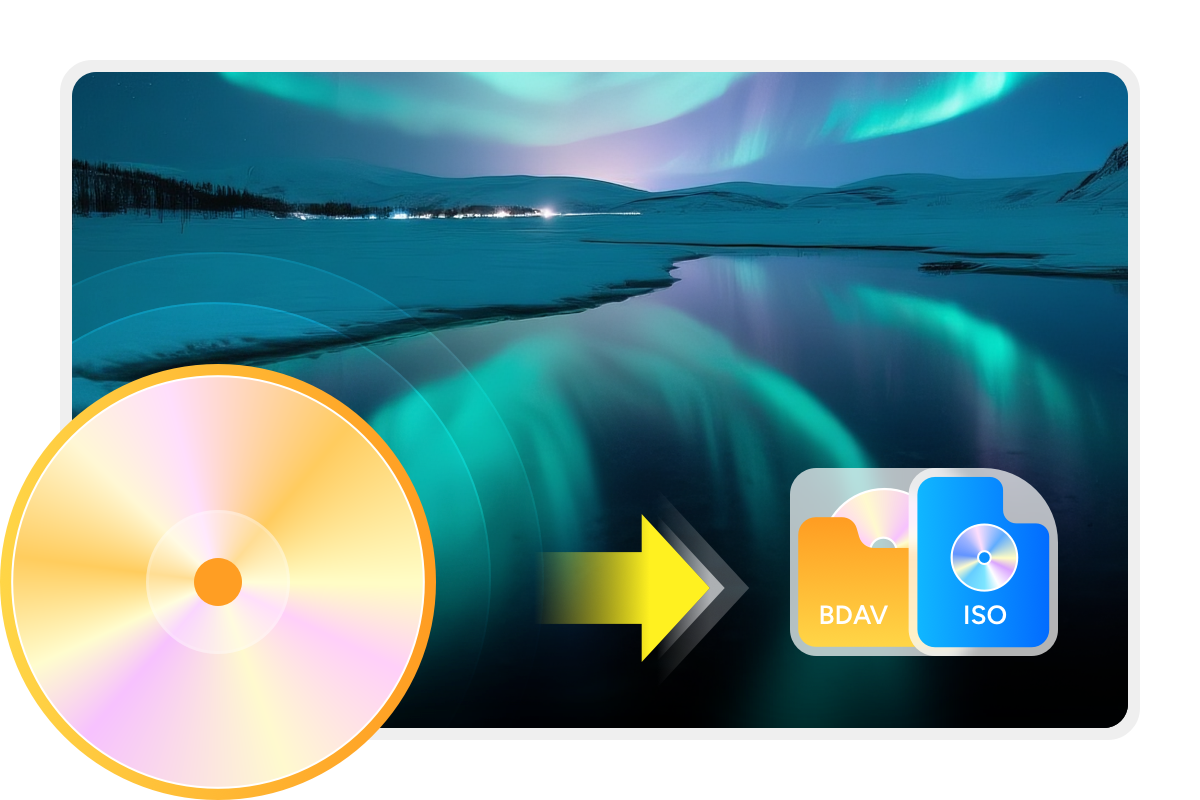
Breite Software-Kompatibilität
Kompatibel mit Drittanbieter Backup und Wiedergabe Tools
Neben dem allgemeinen Entschlüsselungs-Feature, bietet Passkey for Blu-ray Recorder auch eine primäre BDAV Backup Option, falls Sie so ein Tool nicht zur Hand haben.
Es ermöglicht Benutzern, eine vollständige Kopie der ungeschützten Blu-ray aufgenommen und dann die Ausgabe als ISO-Image-Dateien oder BDAV-Ordner zu speichern.
Es ermöglicht Benutzern, eine vollständige Kopie der ungeschützten Blu-ray aufgenommen und dann die Ausgabe als ISO-Image-Dateien oder BDAV-Ordner zu speichern.

Passkey Produkte im Vergleich
| Passkey for DVD | Passkey for Blu-ray & UHD | Passkey for Blu-ray Recorder | Passkey for 4K Recorder | |
|---|---|---|---|---|
| Unterstütze Betriebssysteme | Windows | Windows | Windows | Windows |
| Unterstützte Discs | Kommerzielle/verliehene/aufgenommene DVD | Kommerzielle/verliehene Blu-ray/4k UHD | Aufgenommene Blu-ray (auch BDAV disc) | Aufgenommene 4K Blu-ray (auch 4K BDAV disc) |
| Ausgabeformate | ISO-Image-Datei/Ordner | ISO-Image-Datei/Ordner | ISO-Image-Datei/Ordner | ISO-Image-Datei/Ordner |
| Unterstützter Kopierschutz | CSS, RCE, RCA, APS, UOPs, ARccos, RipGuard, Region Code, CPRM usw. | BD+, 3D BD+, AACS MKB v 26, AACS-Bus-Verschlüsselung, Region Code, BD-Live, UOPs für Blu-ray, usw. | AACS | AACS, AACS2 |
Unterschied zwischen Passkey und DVDFab
Passkey VS. DVDFab
Unterschied zwischen Passkey und DVDFab
Passkey ist eine professionelle Software, die sich auf die Entschlüsselung von kommerziellen und aufgezeichneten DVD/(4K Ultra HD) Blu-ray Discs spezialisiert hat. DVDFab hingegen ist eine Discbearbeitungssoftware mit mehr Funktionen. Neben der Entschlüsselung unterstützt es folgende Funktionen:
• Komprimierung von DVD-9 auf DVD-5 oder von BD100/BD50 auf BD50/BD25
• Cinavia-Schutz entfernen und Audio in hoher Qualität ausgeben
• Jede Disc verlustfrei in über 1000 Video- und Audioformate rippen
• Mit kostenlosen Menüvorlagen beliebige Videos auf DVD/Blu-ray/UHD brennen
• Disc zwischen DVD/Blu-ray/UHD sichern oder konvertieren
>> Weitere Informationen zu DVDFab
• Komprimierung von DVD-9 auf DVD-5 oder von BD100/BD50 auf BD50/BD25
• Cinavia-Schutz entfernen und Audio in hoher Qualität ausgeben
• Jede Disc verlustfrei in über 1000 Video- und Audioformate rippen
• Mit kostenlosen Menüvorlagen beliebige Videos auf DVD/Blu-ray/UHD brennen
• Disc zwischen DVD/Blu-ray/UHD sichern oder konvertieren
>> Weitere Informationen zu DVDFab

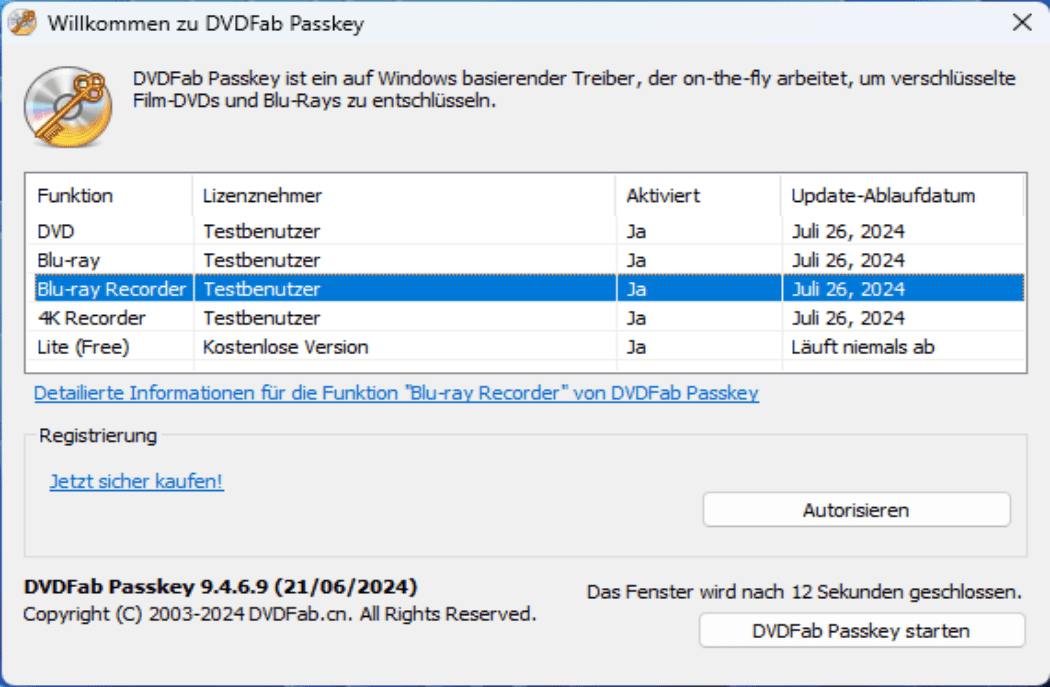
Schritt 1. Starten Sie Passkey for Blu-ray Recorder
Doppelklicken Sie auf Passkey 9, um es zu starten und wählen Sie Blu-ray Recorder im Willkommensfenster. Klicken Sie dann auf „Passkey starten“. Danach minimiert sich Passkey automatisch in die Taskleiste und erkennt, ob die Disc vorhanden ist.
Schritt 2. Laden Sie die Quelle und starten Sie die Entschlüsselung
Legen Sie den gebrannten BDAV-Datenträger in Ihr optisches Laufwerk ein und Passkey beginnt mit der Entschlüsselung. Ein kleines Entschlüsselungsfenster erscheint in der Taskleiste. Wenn der grüne Balken das Ende erreicht, ist die Entschlüsselung abgeschlossen.
Wenn Sie Passkey öffnen, erhalten Sie detaillierte Informationen über den Quelldatenträger und seinen Status, einschließlich eingebetteter Schutzmaßnahmen, die entfernt wurden.
Wenn Sie Passkey öffnen, erhalten Sie detaillierte Informationen über den Quelldatenträger und seinen Status, einschließlich eingebetteter Schutzmaßnahmen, die entfernt wurden.
Schritt 3. Nach der Entschlüsselung
Sobald die Entschlüsselung abgeschlossen ist, können Sie die entschlüsselte BDAV Disk abspielen oder auf Ihre Festplatte oder ein Image rippen, indem Sie mit der rechten Maustaste auf das Passkey Icon in der Taskleiste klicken und „Auf Festplatte rippen“ oder „Auf Image rippen“ in den Optionen wählen. Dann wählen Sie das Ausgabeziel im folgenden Pop-up-Fenster.
Beachten Sie, dass Sie eine kopiergeschützte ISO-Image-Datei erhalten, wenn Sie beim Rippen der entschlüsselten BDAV-Datei in ein Image das Kontrollkästchen „Schutz beibehalten“ aktivieren.
Beachten Sie, dass Sie eine kopiergeschützte ISO-Image-Datei erhalten, wenn Sie beim Rippen der entschlüsselten BDAV-Datei in ein Image das Kontrollkästchen „Schutz beibehalten“ aktivieren.
Systemanforderungen

Windows 11/10/8.1/8/7 (32/64 bit)
Pentinum II 500 MHz oder höher
2GB RAM oder mehr
Ein Blu-ray Laufwerk
Live-Internetverbindung erforderlich